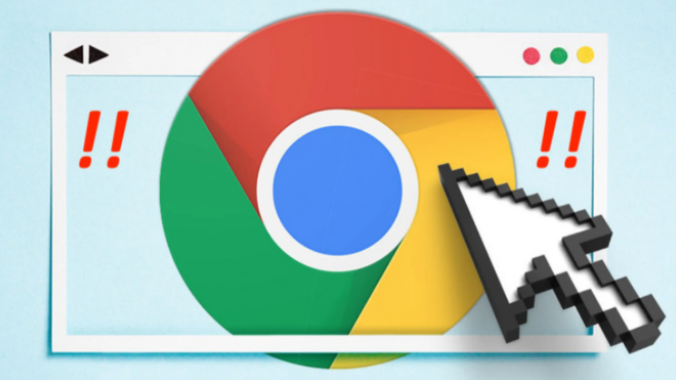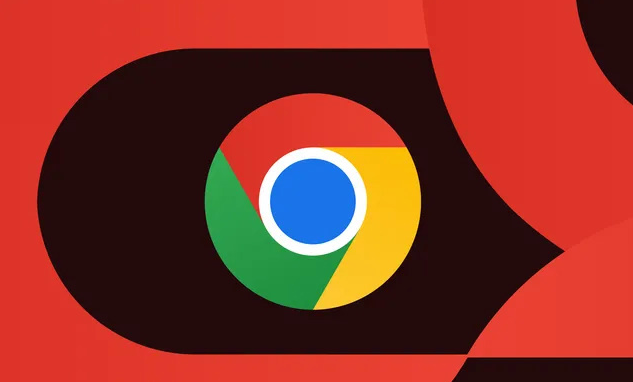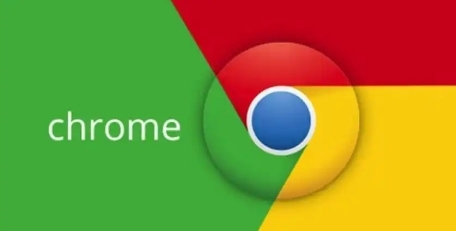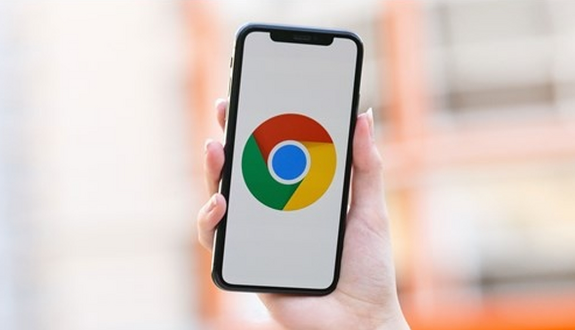Chrome浏览器下载安装包权限不足修复方法
时间:2025-06-18
来源:谷歌Chrome官网
详情介绍
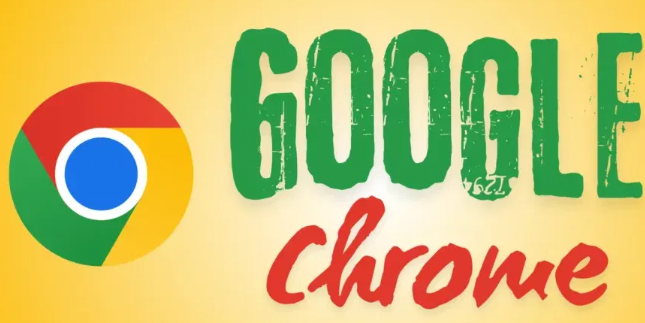
1. 右键以管理员身份运行:找到Chrome浏览器的快捷方式,右键点击它,选择“以管理员身份运行”。这样可以获得更高的系统权限,有可能解决因权限不足导致的安装问题。
2. 检查用户账户控制设置:若系统设置了较高的用户账户控制(UAC)级别,可能会阻止安装程序的正常执行。可进入“控制面板”,找到“用户账户”,然后点击“更改用户账户控制设置”,将滑块调整到合适的位置,降低UAC的限制级别,但需注意这可能会带来一定的安全风险。
3. 修改文件夹权限:如果安装包所在的文件夹权限不足,也会导致无法正常安装。右键点击该文件夹,选择“属性”,在“安全”选项卡中,点击“编辑”按钮,为当前用户或管理员组添加完全控制的权限,然后点击“确定”保存设置。
4. 暂时关闭杀毒软件和防火墙:部分杀毒软件或防火墙可能会误判安装程序,从而阻止其运行。可暂时关闭这些安全软件,然后再次尝试安装Chrome浏览器,但安装完成后建议及时开启安全软件以防风险。
5. 清理临时文件和缓存:系统中的临时文件和缓存可能会导致安装过程中出现权限问题。可打开“运行”对话框(快捷键Win+R),输入“%temp%”并回车,删除窗口中的所有临时文件;同时也可使用磁盘清理工具清理系统缓存。
6. 检查系统文件完整性:系统文件的损坏或丢失也可能影响安装程序的权限。可打开命令提示符(管理员身份),输入“sfc /scannow”命令,然后按回车键,系统会自动检查并修复受损的系统文件。
请注意,以上内容基于当前搜索结果和技术背景,未来可能会有更多优化方法出现,建议用户保持关注并适时更新自己的使用习惯。
继续阅读